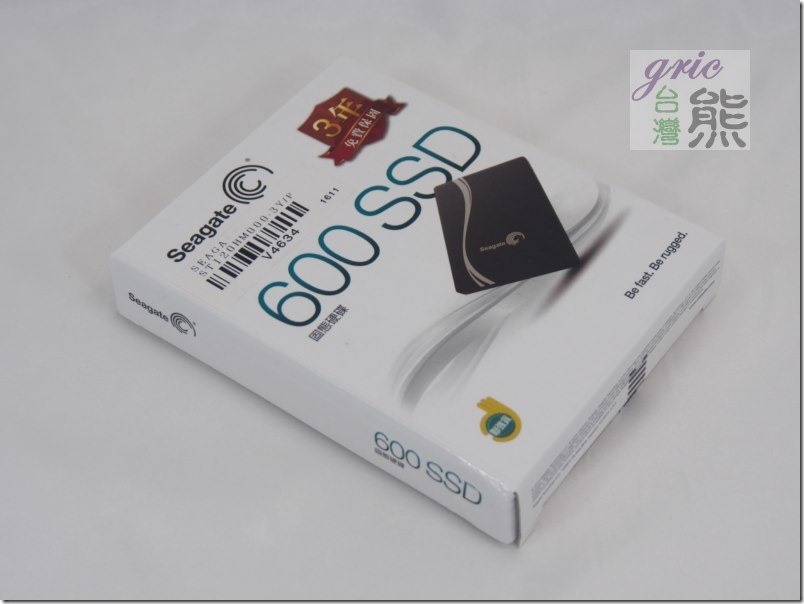※ 第一階段NETGEAR RAX50、EAX20與無線網路提供設備M1均擺放在桌面上
 E33
E33
第一階段的正式測試採一字排開陳列如上圖所示
※ 測點A (12M) 取得的數據如下:
-75 → -44 → -41
-68 → -45 → -47
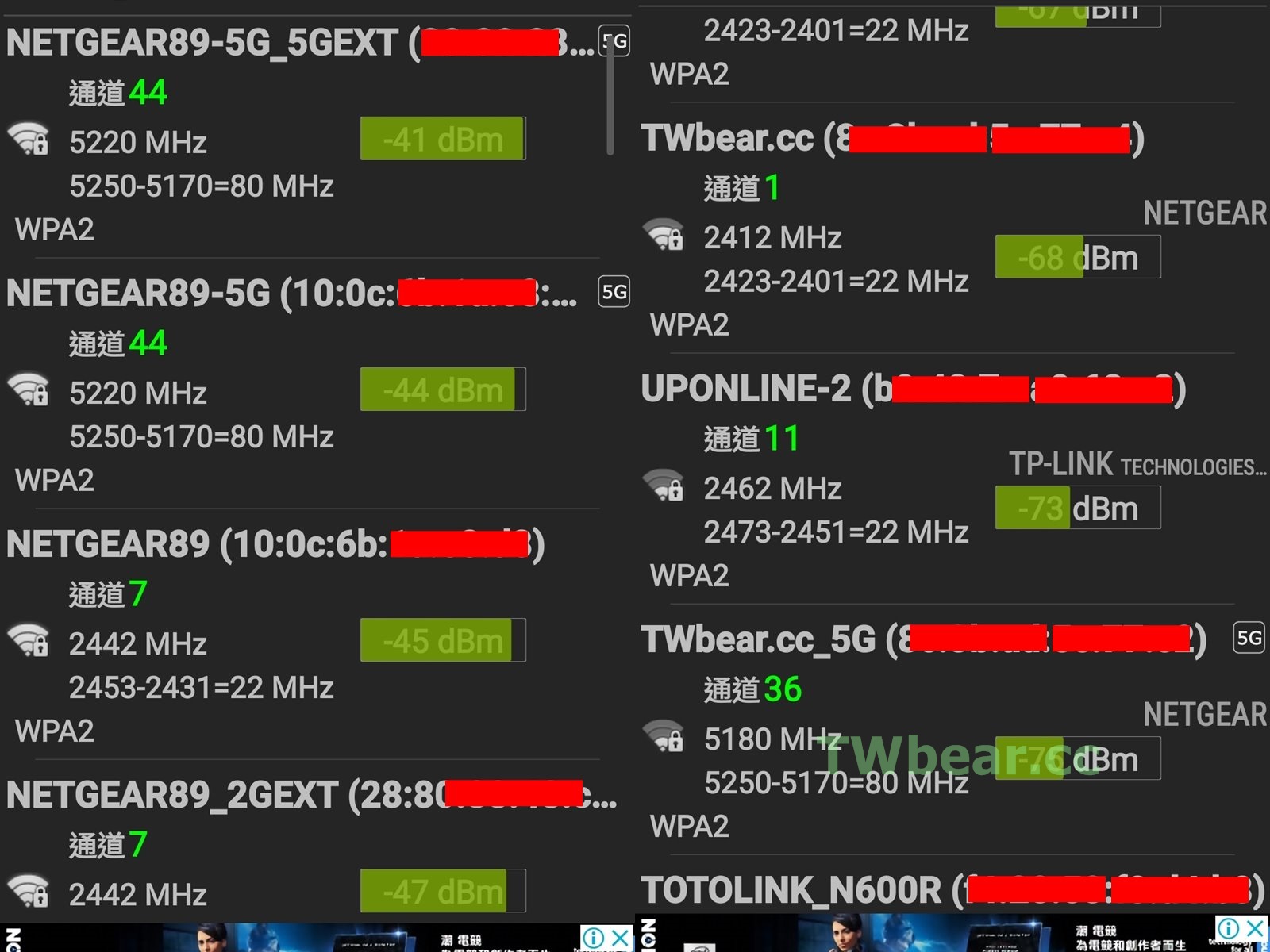 E34
E34
以上圖的數值呈現有些人應該有點難懂,換成以下圖表應該就很好了解 ^_^
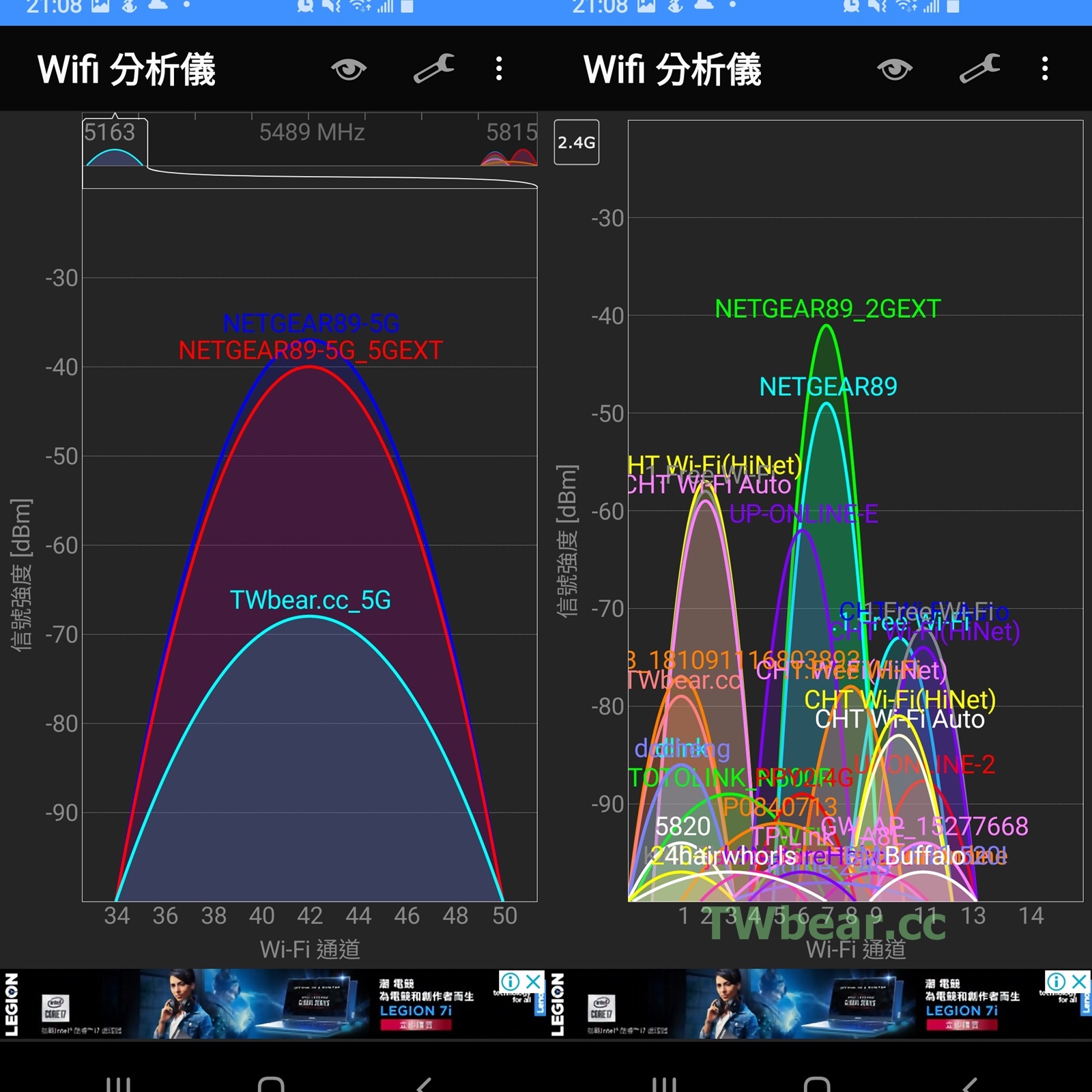
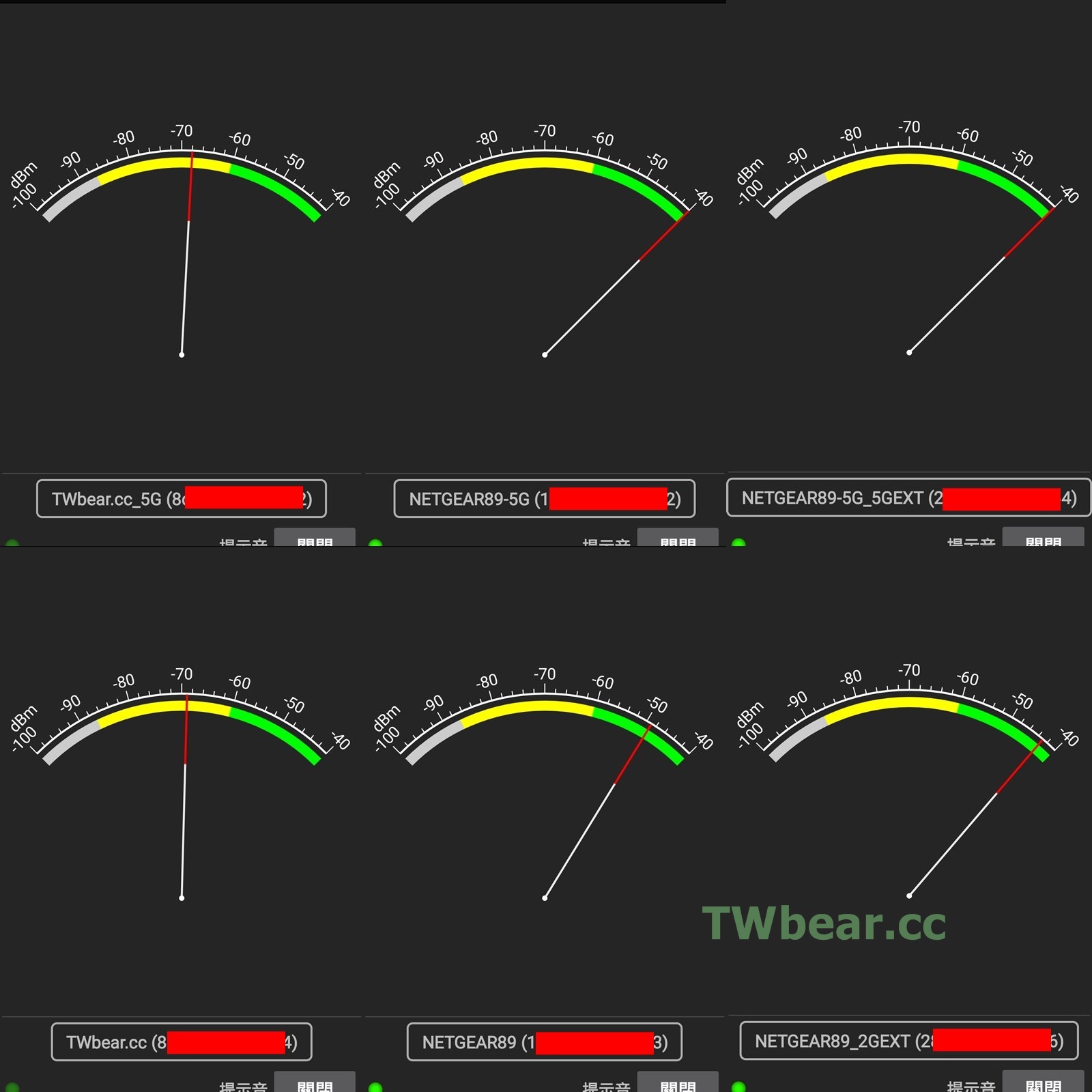 E35-E36
E35-E36
看到圖E35的2.4G SSID多到爆,5G現場只有少數幾個…
這樣大家就知道台灣熊為何一直鼓勵大家使用5G WiFi無線網路的了吧~~~
還不趕快換掉家裡與公司的舊無線路由器,或是幫舊無線路由器加裝EAX20享受局部升級5G與避開2.4G嚴重干擾!
上面A測點的數據一致顯示EAX20以些微數據勝出,同時RAX50與EAX20的訊號表現都相當不錯。
※ 測點B (24M) 取得的數據如下:
-77 → -48 → -46
-84 → -53 → -48
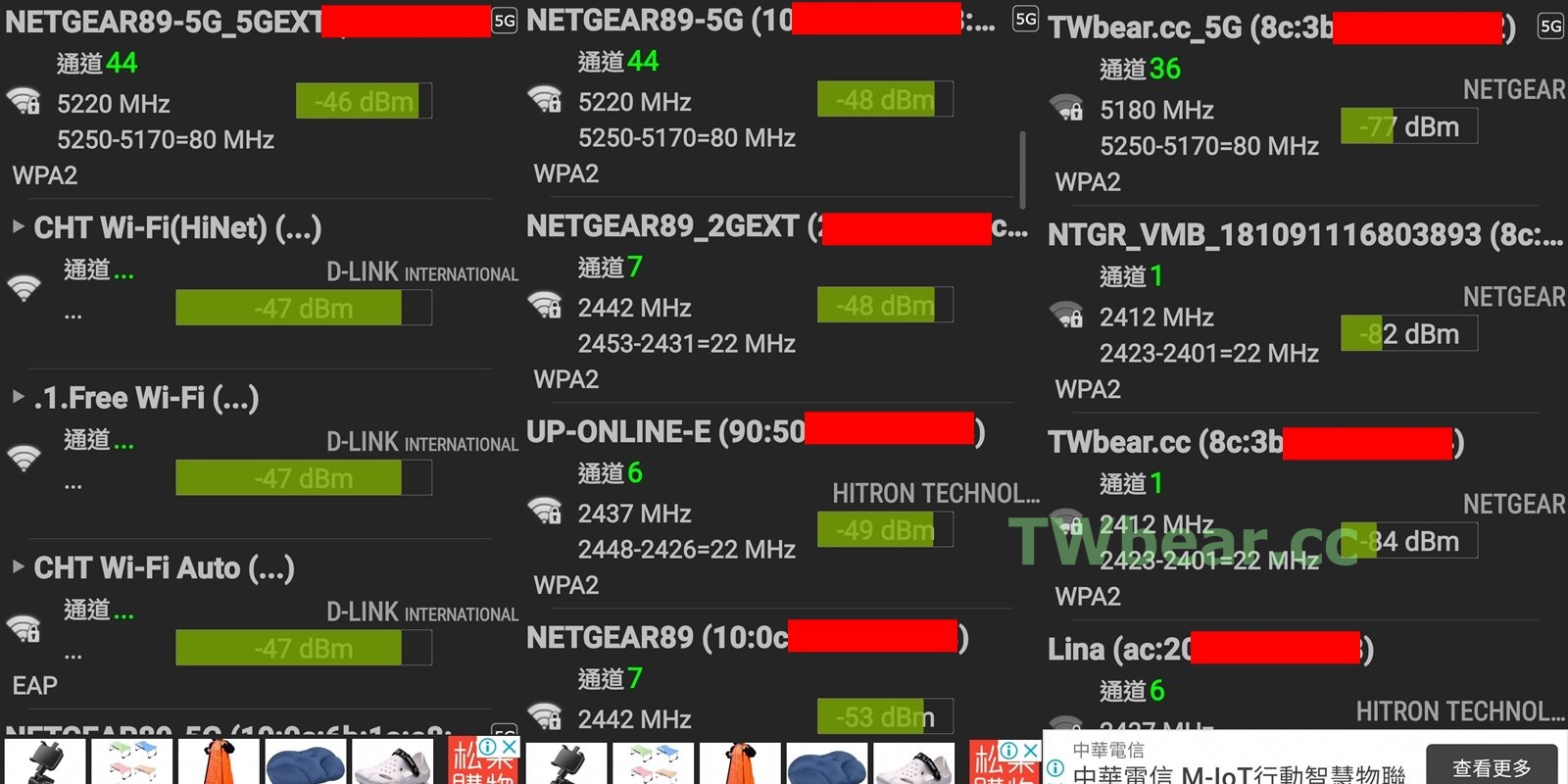
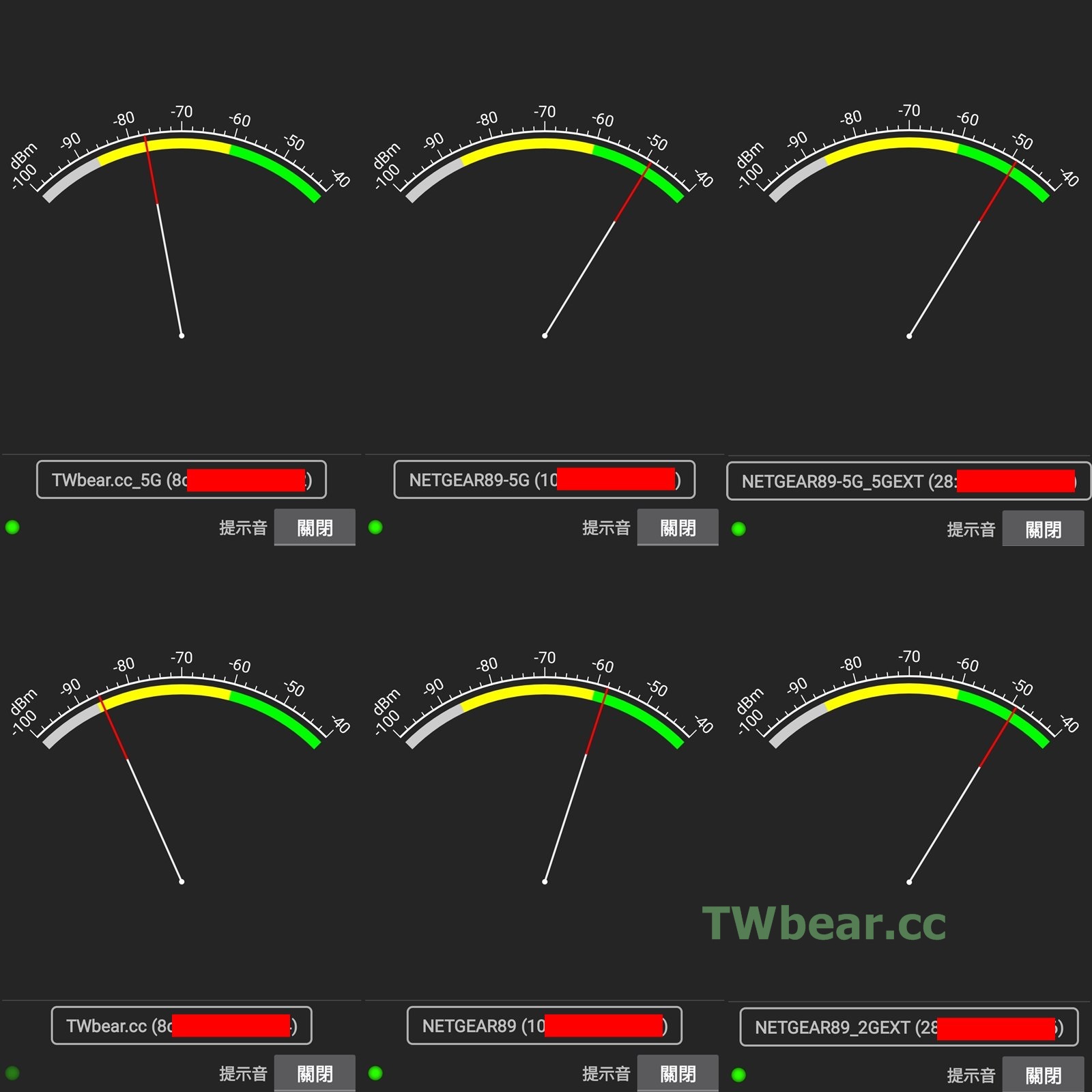 E37-E38
E37-E38
訊號顯示M1的5G與2.4G已經不太給力了,畢竟M1是行動上網機又是吃電池專門為一棟使用環境使用,所以在功率與天線上先天就沒有RAX50與EAX20這麼好是可以理解的。
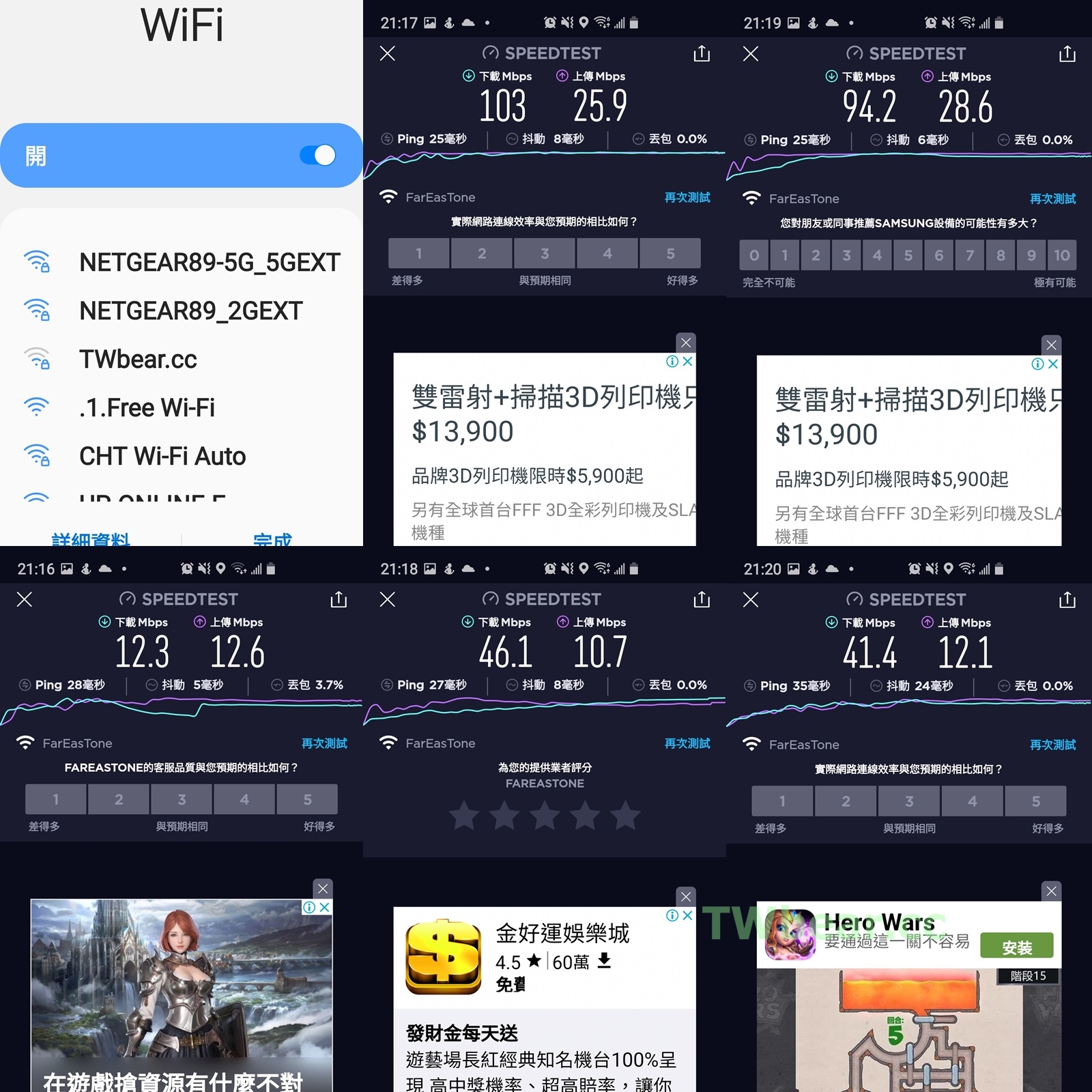 E39
E39
照樣的訊號差異轉換為用”連網速度”來表現,相信一般非專業的使用者也可以一目了然 ^_^
M1 的 5G…XD → 103 / 25.9 → 94.2 / 28.6
12.3 / 12.6 → 46.1 /10.7 → 41.4 / 12.1
就是網友常問有訊號可是網速…XD,就是像這樣~但是同樣的網路透過RAX50、EAX20就能好好與漂亮速度上網。換句話說,辦公室或營業店家的第一台無線路由器不給力的話,記得要換好一點的上場才不會浪費寬頻網路的月租費。
※ 測點C (42M) 取得的數據如下:
-77 → -51 → -48
-86 → -56 → -54
 E40
E40
RAX50與EAX20的連網速度為:
108 / 27.8 → 107 / 26.1
50 / 12.4 → 32.2 / 9.22
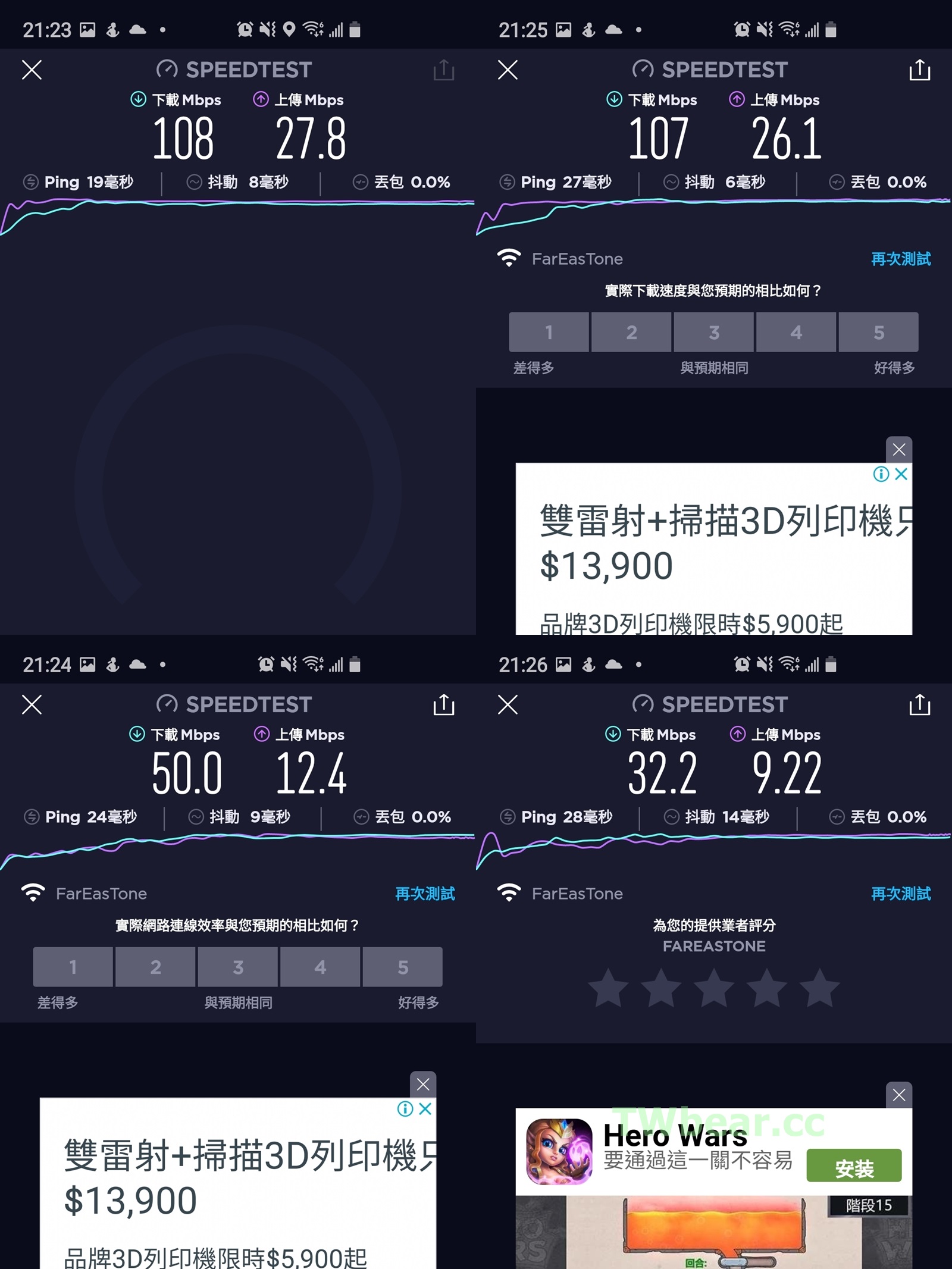 E41
E41
在走到戶外之前就可以先有一個結論,RAX50在超大單一室內空間(約180坪)而且還是單一方向的實測中表現超優的,在這樣的空間下訊號都還能有-60 dBm的優異表現,如果保守一點以兩個方向來加總就可以優質WiFi訊號涵蓋360坪的面積(假定設備置於中央且兩邊環境相同),好厲害!
同樣的以先前的有裝潢隔間室內(約35坪)實測來做比例上的推估,雙向面積可以被優質訊號涵蓋的大約70坪(假定設備置於中央且兩邊環境相同),換句話說就是同一設備在室內有隔間與開放空間之間的比值約抓在5倍的差異,這可以提供有場域環境差異需要評估的人可以參考。
※ 測點D (70M) 在室外、玻璃落地窗隔間:
 E42
E42
RAX50與EAX20的訊號表現明顯都來到黃色警戒區域了、EAX20一樣以些微數據領先,只有EAX20的2.4G還能在 -60 dBm綠區之內真是不簡單,所以搭配EAX20優化的看來不只是5G~連2.4G也都能有更好更廣的優質訊號涵蓋。
-67 → -65
-64 → -56
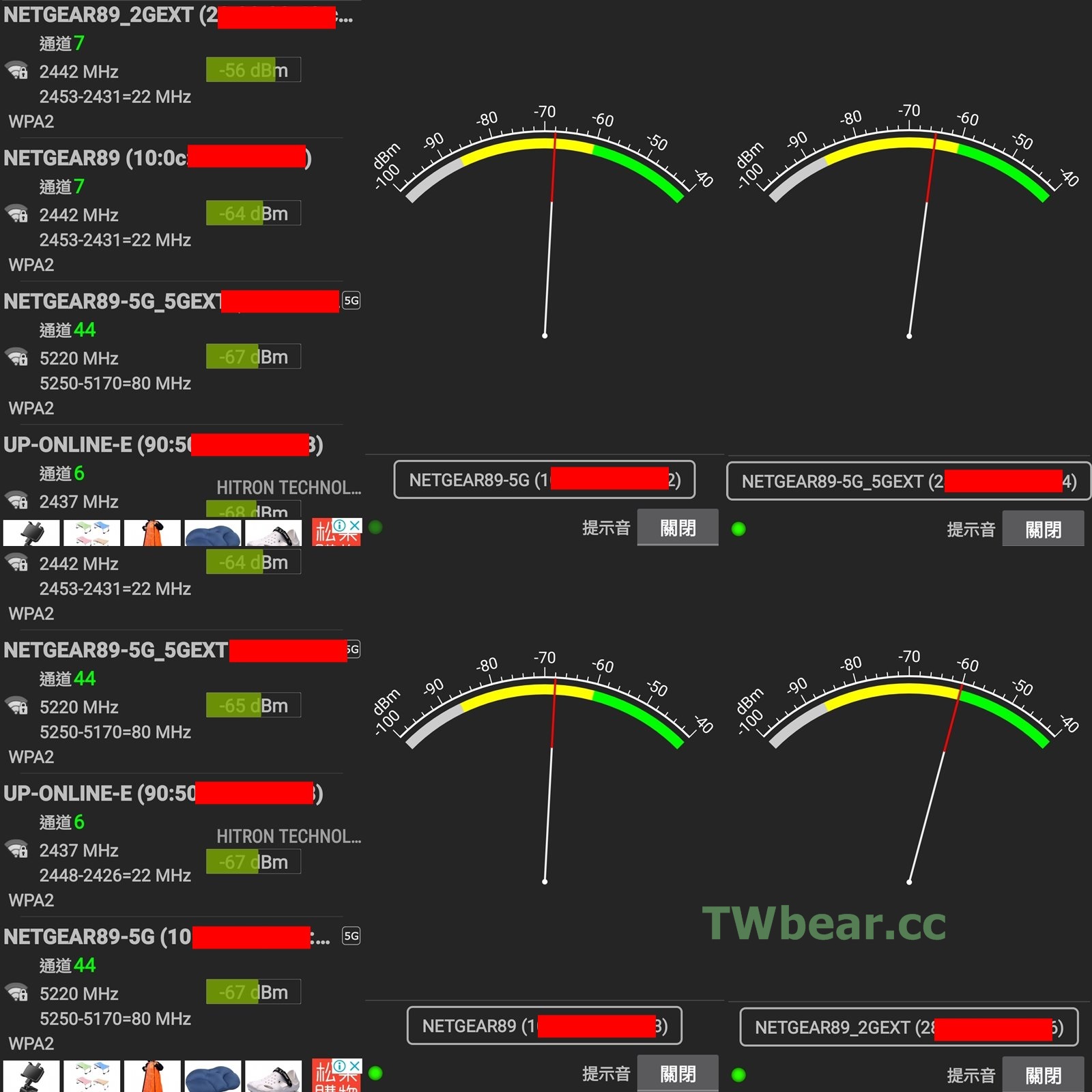 E43
E43
連網看看~~~
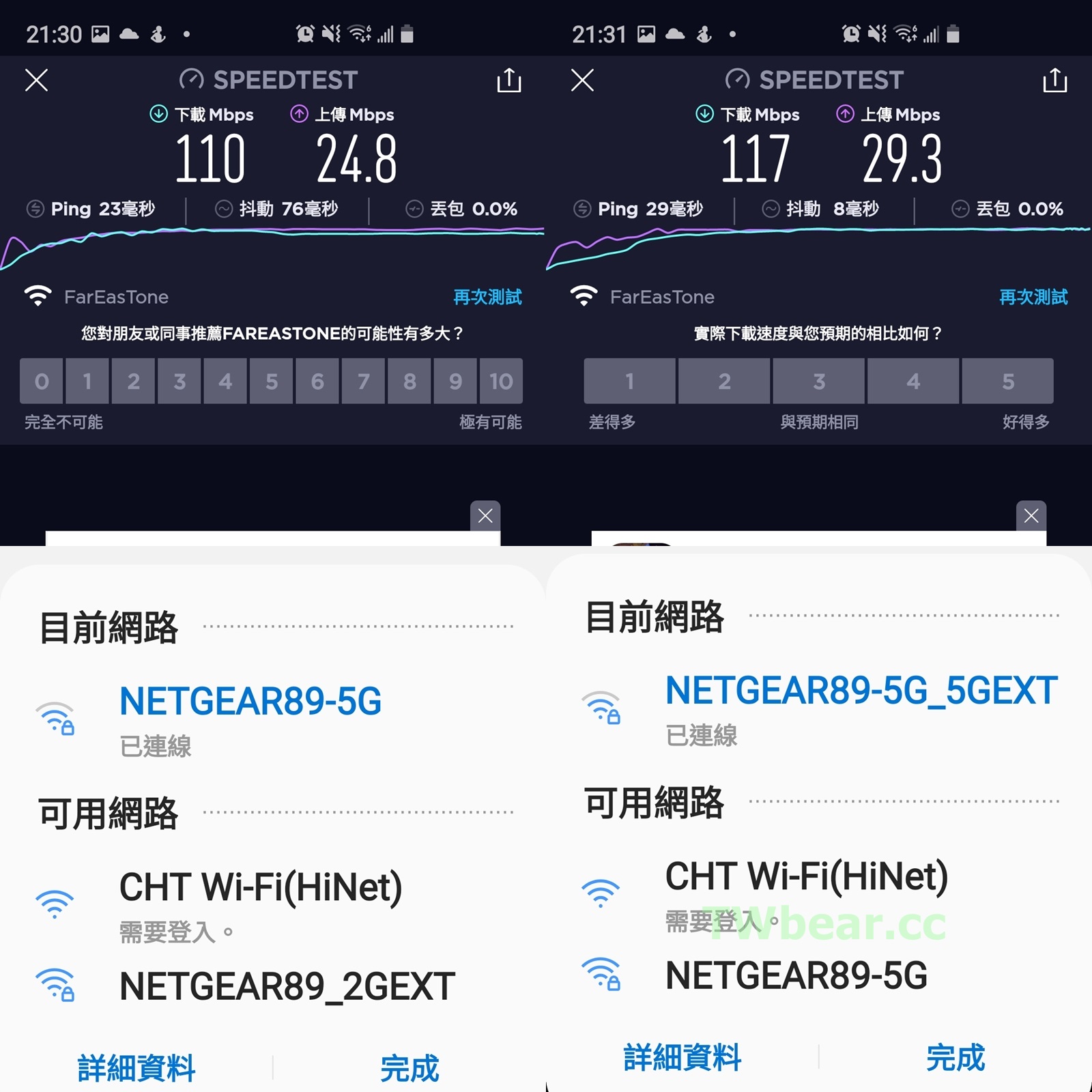 E44
E44
110 / 24.8 、 117 / 29.3 ,在D測點EAX20的連網速度明顯優於RAX50的速度表現。
而且很重要的是EAX20的以無線方式串接RAX50,所以也實證利用EAX20中繼延伸無線網路不掉速是確定的,當然~這時候RAX50與EAX20在同一個點,中間距離只有30公分左右,所以做了無線接取中繼延伸不會掉速的小結論之後,接下來的就是要把EAX20擺到距離RAX50約20公尺位置的中繼延伸位置,然後開始接下來的第二階段實測(握拳)~這樣就可以檢視距離對RAX50與EAX20之間的影響情形!
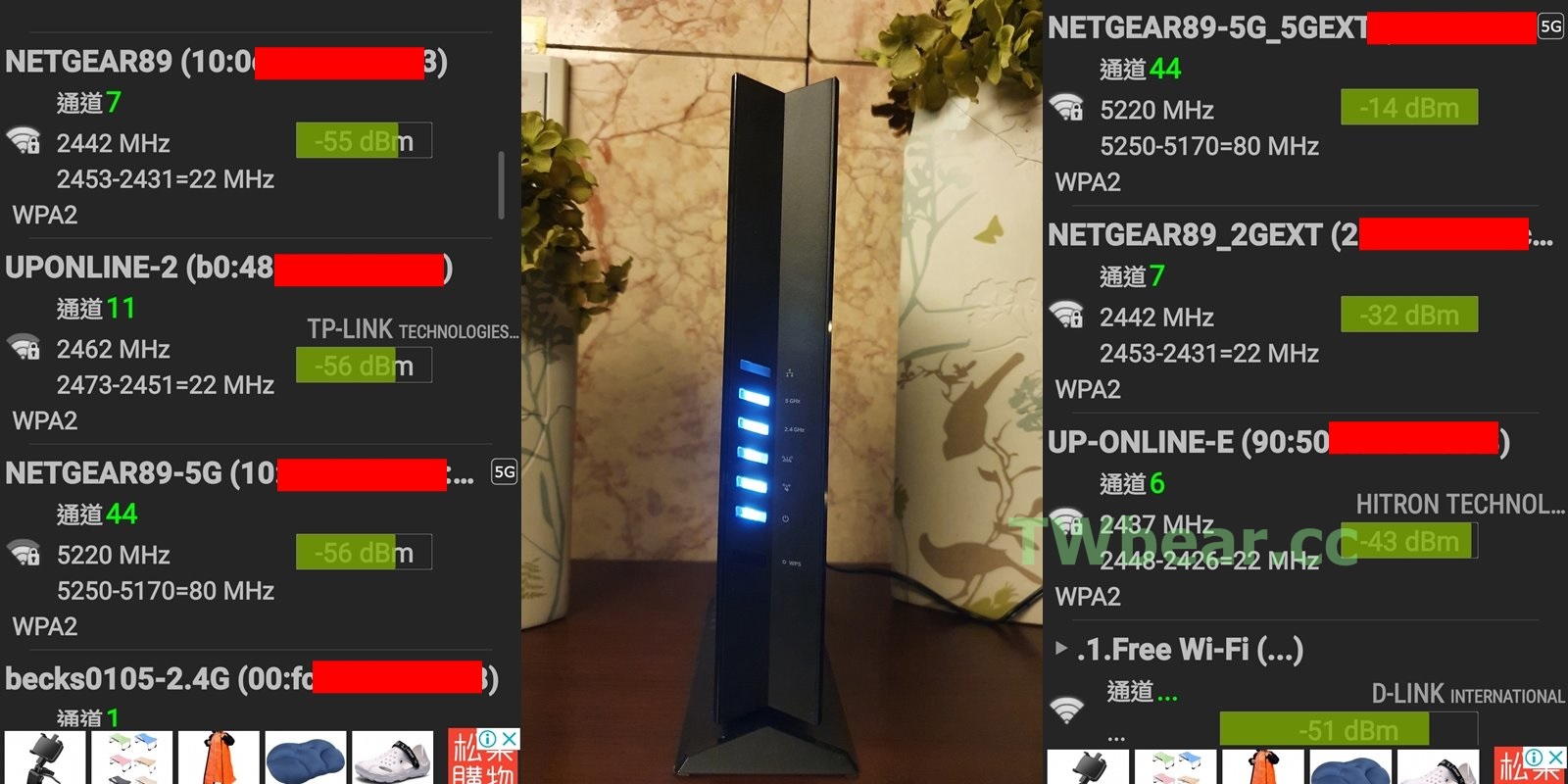 E45
E45
透過WiFi分析儀的數據,RAX50 5G -56 dBm / 2.4G -55 dBm,決定EAX20擺放在距離RAX50約20公尺的牆邊桌台,一般品牌會建議擺放距離10公尺位置,經過台灣熊在有裝潢的室內空間實測確實10公尺是一般的距離位置沒問題。但在空曠無阻隔空間可以抓到20公尺應該是沒有問題,至少經過實測應證是如此~~~不過身為NETGEAR的愛用者是幸福的,你可以利用EAX20上的”ROUTER LINK RATE LED指示燈”來做為選擇最佳擺放位置的參考也是一種方式 ^_^ 。
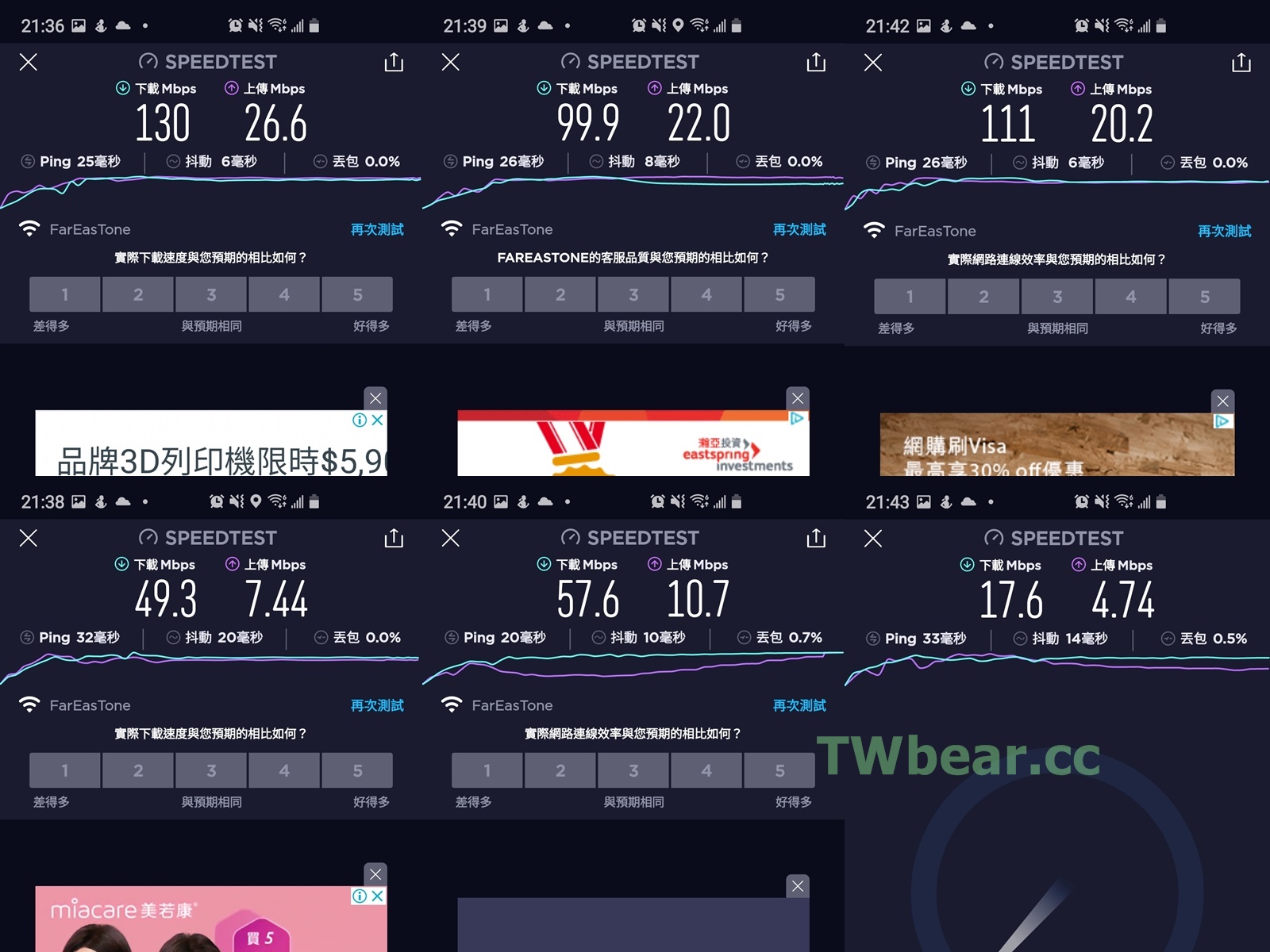 E46
E46
分別在B→C→D測點測試EAX20 5G / 2.4G 連網速度作為最後實測驗證
130 / 26.2 → 99.9 / 22.0 → 111 / 20.2
49.3 / 7.44 → 57.6 / 10.7 → 17.6 / 4.74
不管是5G / 2.4G 都可以看到EAX20不錯的表現,即便是最後一個 2.4 G連網測試時…天空開始下起小雨,速度還是能達到 17.6 / 4.74 ^_^。順便說明一下~因為連網來源是透過NETGEAR M1使用遠傳4G無線網路,所以透過連網速度呈現差異不是那麼的容易,但依舊可以藉由連網速度、Ping值、抖動毫秒值、丟包數據值來觀察,就能看到這樣以EAX20搭配RAX50中繼延伸後的成效。 WoW
(^(T)^) 各品牌WiFi無線路由器都可搭EAX20進行擴充升級
中繼器是個方便好用的東西,但是網路上對中繼器有疑問而不敢採用的大有人在,其中一個問題就是前面已經實證過的”EAX20 Mesh中繼延伸不掉速”這個疑問,畢竟因為中繼原理與過往的”網路延伸器”不相同,所以不會有一般網路延伸器速度大幅衰減的問題,所以擔心這一點的人可以安心使用。
那另一個疑問是?
另一個疑問是NETGEAR EAX20 MESH EXTENDER是不是只限同品牌的WiFi無線路由器可以搭配使用? 答案當然不是只限同品牌才可以使用,是適用於市面上各大品牌WiFi無線路由器,而且包含Wi-Fi 4、Wi-Fi 5、Wi-Fi 6都相容可以使用,有經驗的網路設備使用者看下面這張圖就了解了!
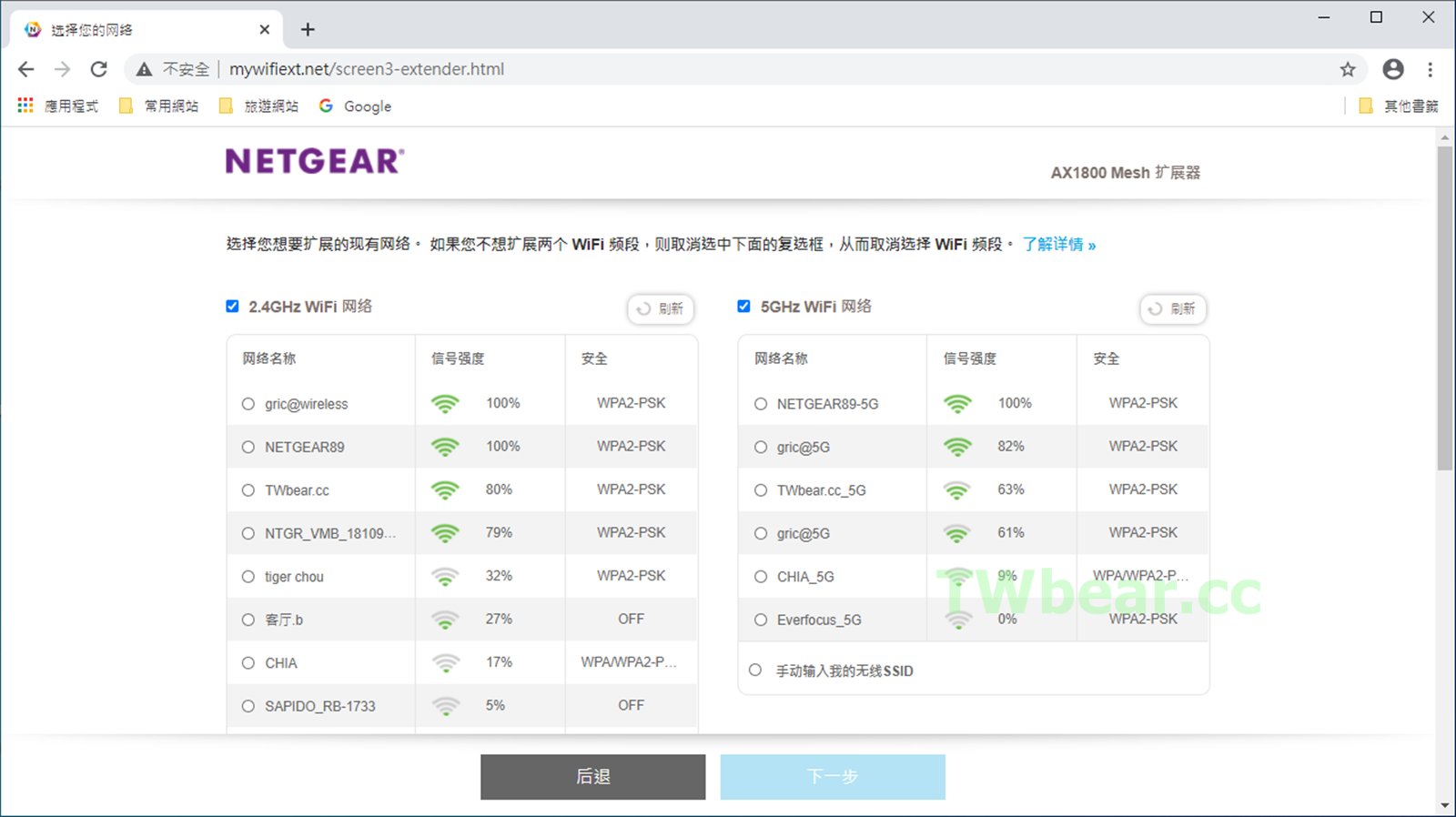 E47
E47
上面的圖E47是EAX20 MESH中繼延伸器接取設定畫面,EAX20自動搜尋到環境中的各品牌SSID,只要點選並輸入該SSID的密碼就可以完成接取中繼延伸的功能,所以有這樣品牌相容性疑問的使用者看過應該就能釋疑與安心利用EAX20來進行擴展或是局部升級不用擔心。
順便提一下,NETGEAR在台灣上市的MESH中繼延伸器除了EAX20之外還有高階的EAX80與WiFi 5的EX7700,之前台灣熊也曾利用EX7700幫另外兩個品牌的舊款AC1200 Wi-Fi 5無線路由器搭配擴充過(**註),有需要參考的玩家也可以前往相關文章閱讀參考!
**註 [熊愛4C]不換無線路由器主機想用MESH漫遊可以嗎?用NETGEAR EX7700 MESH 中繼器輕鬆搞定!(本文搭ASUS RT-AC1200實測延伸傳輸速度提升十倍超有感!)
另外關於這三款的選購原則也簡單提供要訣做參考:
※ 效能先決、高階應用Wi-Fi 6雙頻對稱擴充匹配→推薦NETGEAR EAX80 (AX6000)
※ 局部升級Wi-Fi 6優選與優質性價比考量→推薦雙頻AX1800的EAX20
(參考評測→就是本篇文章)
※ 價格先決Wi-Fi 5三頻搭配延壽或增能者→推薦AC2200三頻EX7700
(參考評測→[熊愛4C]WiFi5 網路設備-NETGEAR EX7700 Nighthawk X6三頻WiFi Mesh Extender開箱實測-簡單、好用、不掉速、有效中繼與橋接各品牌無線路由器喔!)
(^(T)^) 不想淘汰現役WiFi無線分享器升級為MESH單一SSID漫遊
在文章即將結尾的這一個單元,台灣熊要認真的回答網友另一個問題,就是如上面單元標題所示「不想淘汰現役WiFi無線分享器升級為MESH單一SSID漫遊」可以嗎?還是一定要打掉重練…另外買一整組MESH WiFi擴張式無線網路設備嗎?
答案其實很明顯~由產品的名稱就「EAX20 MESH EXTENDER」已經得到答案,再檢視產品支援協定、支援「802.11 k」這個MESH WiFi漫遊功能的重要協定,就相當確定沒有問題!
那~~~以RAX50搭配EAX20為例,如何達成把前面實測過程中看到的2.4G、5G、2.4G_EXT、5G_EXT…這四個SSID合併成單一SSID呢?
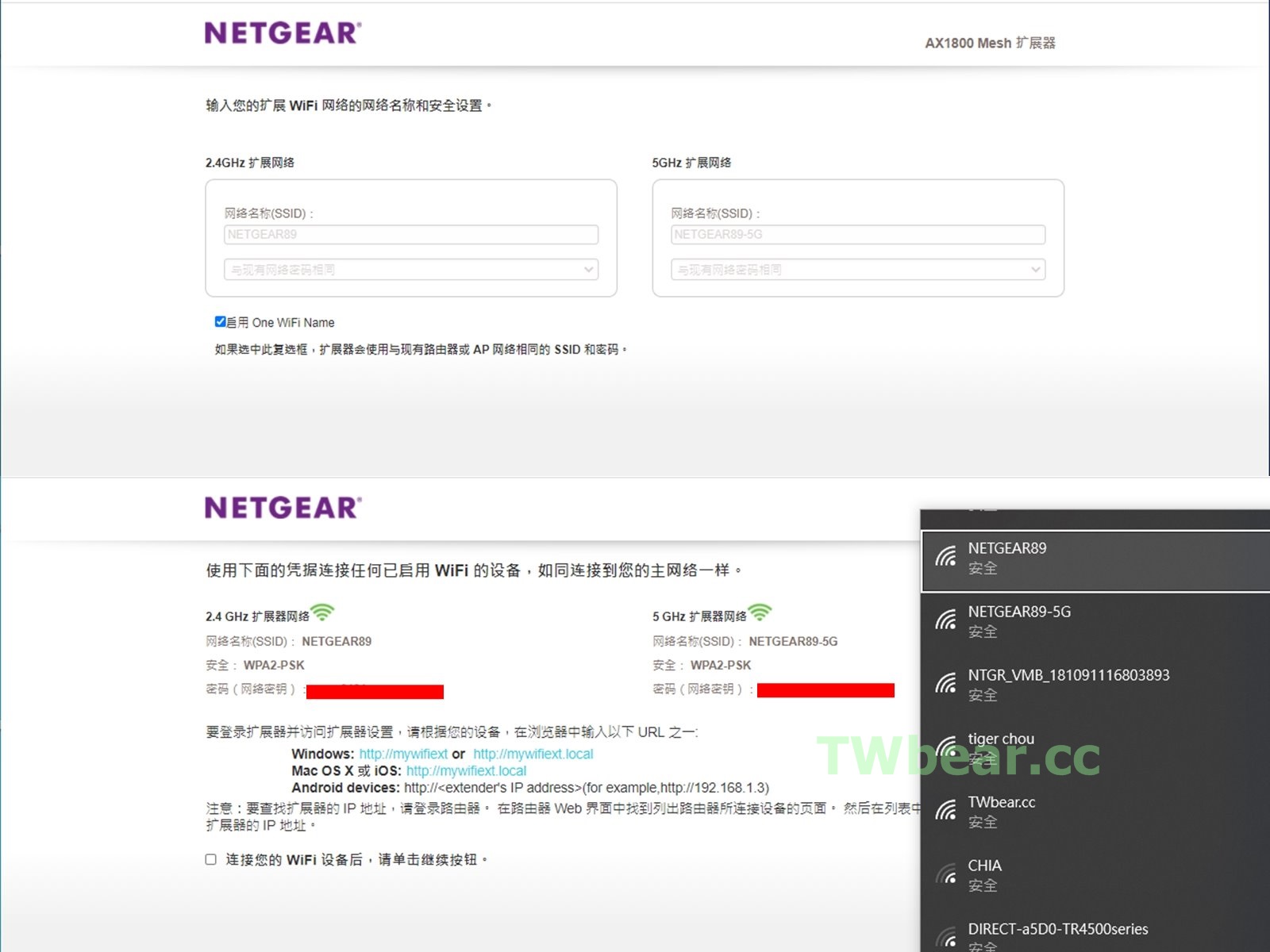 E48
E48
首先就是先看看你WiFi無線路由器有沒有SMART CONNECT功能,如果你的WiFi分享器有SMART CONNECT功能就可以把四個SSID變為一個,如果沒有SMART CONNECT功能也沒關係,至少你可以利用EAX20的「ONE WiFi NAME」功能,讓EAX20直接襲用你的主無線分享器的SSID功能,只要如上圖E48所示、這樣打勾的一個小動作,你就可以輕鬆把四個SSID變回2個、維持你原先的使用習慣與享用MESH WiFi無線漫遊。
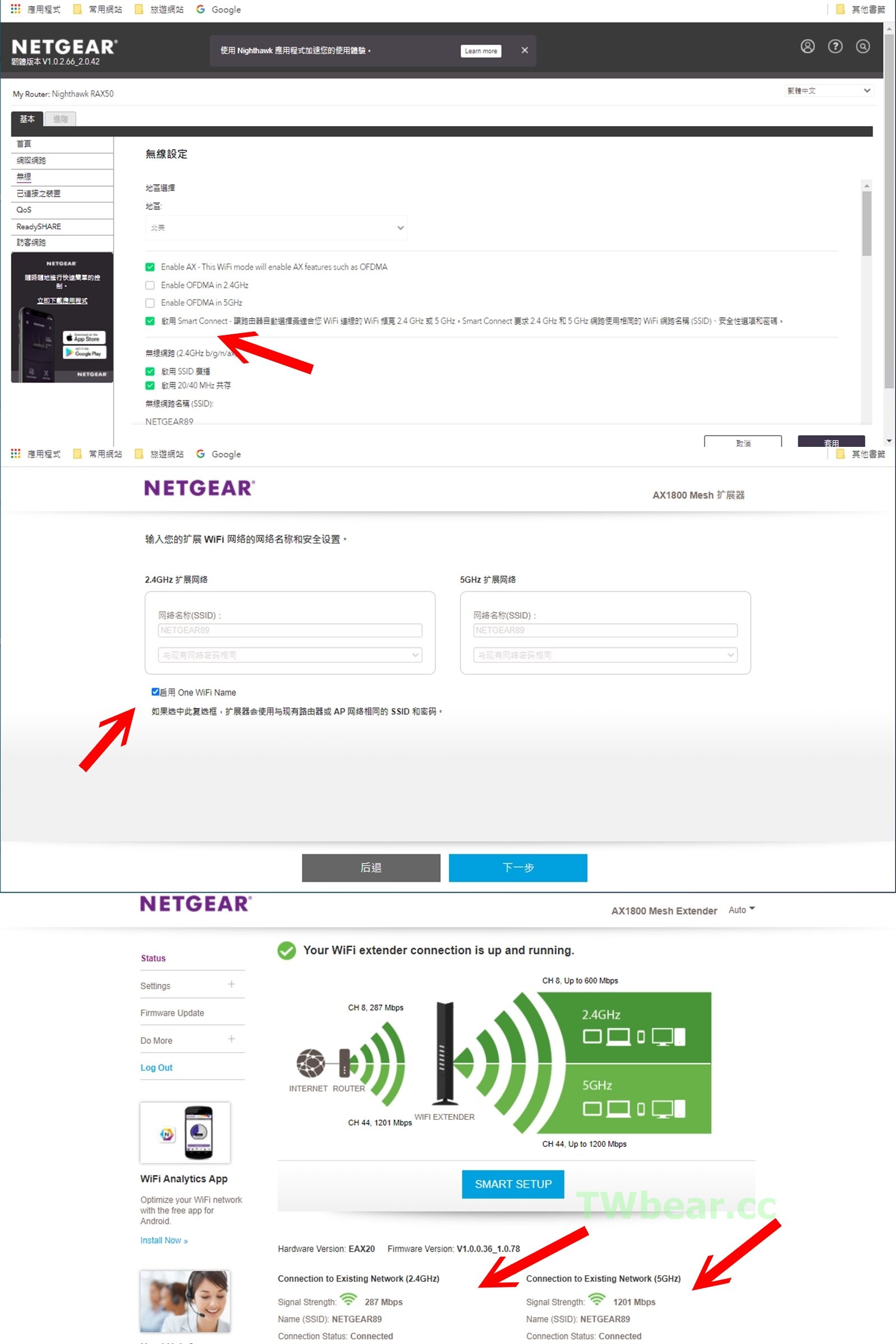 E49
E49
當然~如果你的WiFi 無線分享器與RAX50一樣具有SMART CONNECT(智慧連網)功能,那你只要像上圖E49一樣、先開啟RAX50的SMART CONNECT功能,接著啟用EAX20的ONE WiFi NAME功能,這樣四個SSID不管是2.4G、5G、2.4G_EXT、5G_EXT這四個SSID就會統一變成一個,以本篇RAX50搭配EAX20的實例來說就是你的所有設備看到的SSID就會只有一個「NETGEAR89」,在這個SSID裡面就可以享受MESH WiFi無線漫遊的方便爽快開心上網咯~~~。(YA~~~)
 E50
E50
這篇NETGEAR雙頻4串流WiFi 6 Mesh 延伸器-夜鷹EAX20的開箱與實測到這裡就要結束,經由實測驗證了一系列大家在乎的功能,包含:擴大WiFi訊號涵蓋範圍或消除訊號死角、改善無線網路傳輸速度與穩定度、建構優質高速5G無線網路環境、接取WiFi無線網路訊號提供有線網路接取使用(無線轉有線);還有解答了:現有WiFi 5無線路由器免淘汰局部升級WiFi 6延壽應用、支援市售各品牌搭配使用不限NETGEAR(中繼延伸不掉速),還包括相關的設定操作細節。
費工用心的測試就是希望有需要的人可以評估與參考,已經入手的人可以發揮該有的功能,還有疑問不知如何下手的人可以得到知識上的獲得與找到適合自己的組合或架構與解決方案!
提到解決方案就順便修了一下圖E50為現在呈現的這一張圖:
圖左可以利用整組設備來打造不斷網網路環境,最精簡的用法也可以只利用LB2120搭配RAX50來組建兼顧有線寬頻與行動網路備援不斷網環境使用。
圖右則是可以搭配無線4G行動網路路由器NETGEAR M1這樣整組在無法使用有線寬頻或是想充分利用4G行動上網的場域建構優質Wi-Fi 6的網路,當然也可以精簡的直接以EAX20搭配M1方式來達到最精簡有效高CP值的Wi-Fi 6無線網路環境,少用一個設備也就少一點開銷~很適合手邊已經在使用各品牌4G行動上網機的使用者,尤其是網路上不少想把4G無線網路轉為室內可以當有線網路使用、又同時想兼顧優質Wi-Fi無線網路可以使用的人喔~~~EAX20會是你的最佳應用解決方案!
請大家支持台灣熊生活部落按讚加入粉絲團喔!
您的按讚與幫忙分享都是對台灣熊最實質的精神鼓勵~.~
支持與加入YOUTUBE點這裡→台灣熊YOUTUBE頻道 ‧ IG用戶請點擊這裡→ 隨手拍即時分享的IG ‧ 追蹤TELEGRAM請點擊這裡 → 酷馬桑生活隨記
關於作者:台灣熊
在ICT資通訊產業經歷近30年,喜歡網路寫作分享、兼任大學社團指導老師、同時基於熱忱仍然持續玩著電腦;貪吃愛玩也是熊的本性,所以也兼具美食、旅遊的分享。
(^(T)^) 參考資料與延伸閱讀
※ [熊愛4C][行動智慧配件]你在找能保護手機也能過濾藍光保護眼睛的玻璃保貼嗎?找膜力威就對了~有SGS認證、專利證書,還獲得台灣品質金像獎的好東西!